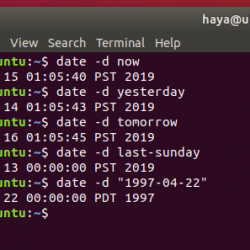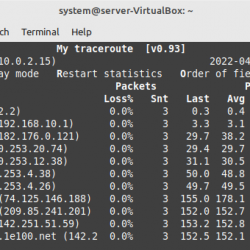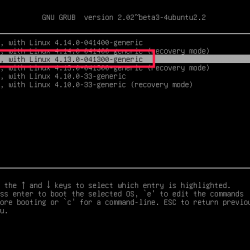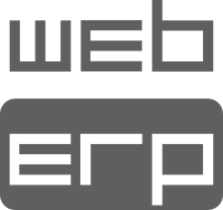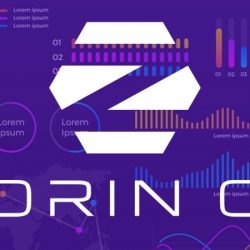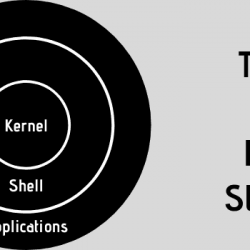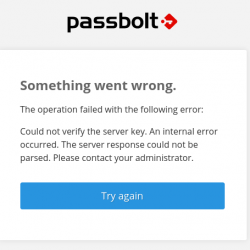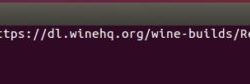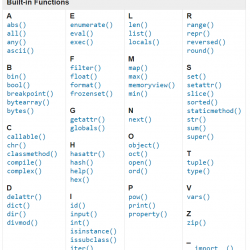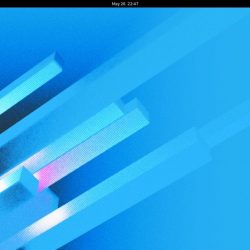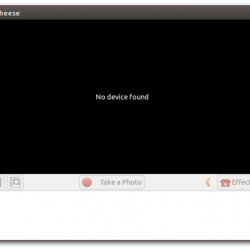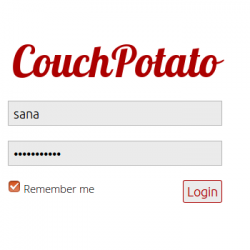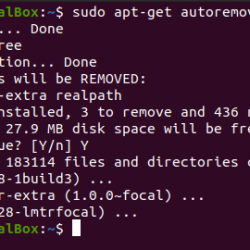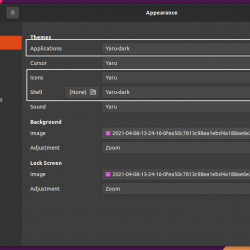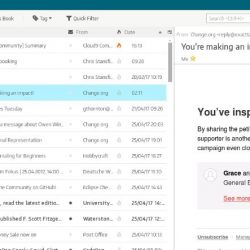如果您在本地环境中拥有 Rocky Linux 8 桌面和 Windows 7/10/11,并且想要使用 RDP-远程桌面协议进行访问,那么这里是方法。
为了连接Rocky Linux、AlmaLinux 8 或CentOS 等Linux 操作系统,我们可以使用名为XRDP 的远程桌面协议的开源实现。 RDP 由 Microsoft 开发,已成为 Windows 操作系统不可或缺的一部分。 它允许用户像本地系统一样远程控制和使用 GUI 桌面系统。 尽管 Windows 可以通过此协议开箱即用,但对于 Linux,我们需要安装一些额外的软件包。 在这里我们学习如何设置远程桌面连接到 Rocky Linux 8。
使用 Windows 7/10/11 RDP 访问 Rocky Linux 8 远程桌面
给定的指南可用于 Rocky Linux、Almalinux、CentOS 8/7、RHEL 8/7、Oracle Linux 和其他类似的基于 RHEL 的操作系统。
笔记:您的 Linux 必须在图形用户界面上运行,如果不是,请参阅给出的操作方法。
- 如何在 Rocky 或 Almalinux 8 上安装 Gnome GUI
- 在 Rocky Linux 上安装 Xfce 桌面的步骤
- 在 Rocky Linux 8 上安装 KDE Plasma 桌面……
1. 在 Rocky Linux 上添加 Epel 仓库
在 Rocky Linux 上安装 XRDP 的软件包无法通过操作系统的默认应用程序流存储库获得。 因此,首先,我们必须使用以下给定的命令启用 EPEL-Extra Packages for Enterprise Linux 存储库:
sudo dnf install epel-release
2.运行系统更新
发出一次更新命令,刷新系统缓存并将已安装的 Linux 软件包更新到最新版本。
sudo dnf update
3. 在 Rocky Linux 或 AlmaLinux 8 上安装 XRDP
在文章开头,我们已经讨论过 XRDP 是 Microsoft RDP 的开源实现,它使用端口号 3389 建立连接。 当然,它不像Linux系统上的Windows那样开箱即用,因此我们需要手动设置它。 使用下面给出的命令:
sudo dnf install xrdp
4.启动并启用XRDP服务
为了确保 Xrdp 服务在系统启动时自动启动,我们必须启用它。 因此,首先,使用给定的命令启动并启用服务:
sudo systemctl start xrdp sudo systemctl enable xrdp
要检查服务是否正常运行且没有任何错误,请使用以下命令:
systemctl status xrdp